Strona Spis treści
Aktualizováno dne Nov 11, 2025
Hledáte instalační balíčky pro macOS ke stažení zdarma? Tato příručka vysvětluje, jak si zdarma stáhnout plné instalační balíčky pro macOS, OS X a Mac OS X, včetně nejnovějších verzí macOS 26 Tahoe, macOS 15 Sequoia, Sonoma, Ventura, Monterey, Big Sur, Catalina, Mojave a starších verzí.
Ať už chcete přeinstalovat macOS, vytvořit bootovací USB disk s macOS, přejít na starší systém nebo nainstalovat macOS na nový SSD disk, nejjednodušší způsob je použít EaseUS Partition Master pro Mac , bezplatný stahovač instalačních programů pro macOS a tvůrce instalačních programů pro USB.
Tento nástroj vám umožňuje:
- ✔️Stáhněte si kompletní instalační balíčky pro macOS (.pkg, .dmg nebo .app)
- ✔️Vytvořte bootovací USB disk s macOS
- ✔️Instalace starších verzí macOS bez App Storu
- ✔️Downgrade nebo čistá instalace macOS na Macy s procesory Intel a Apple Silicon (M1/M2/M3/M4)
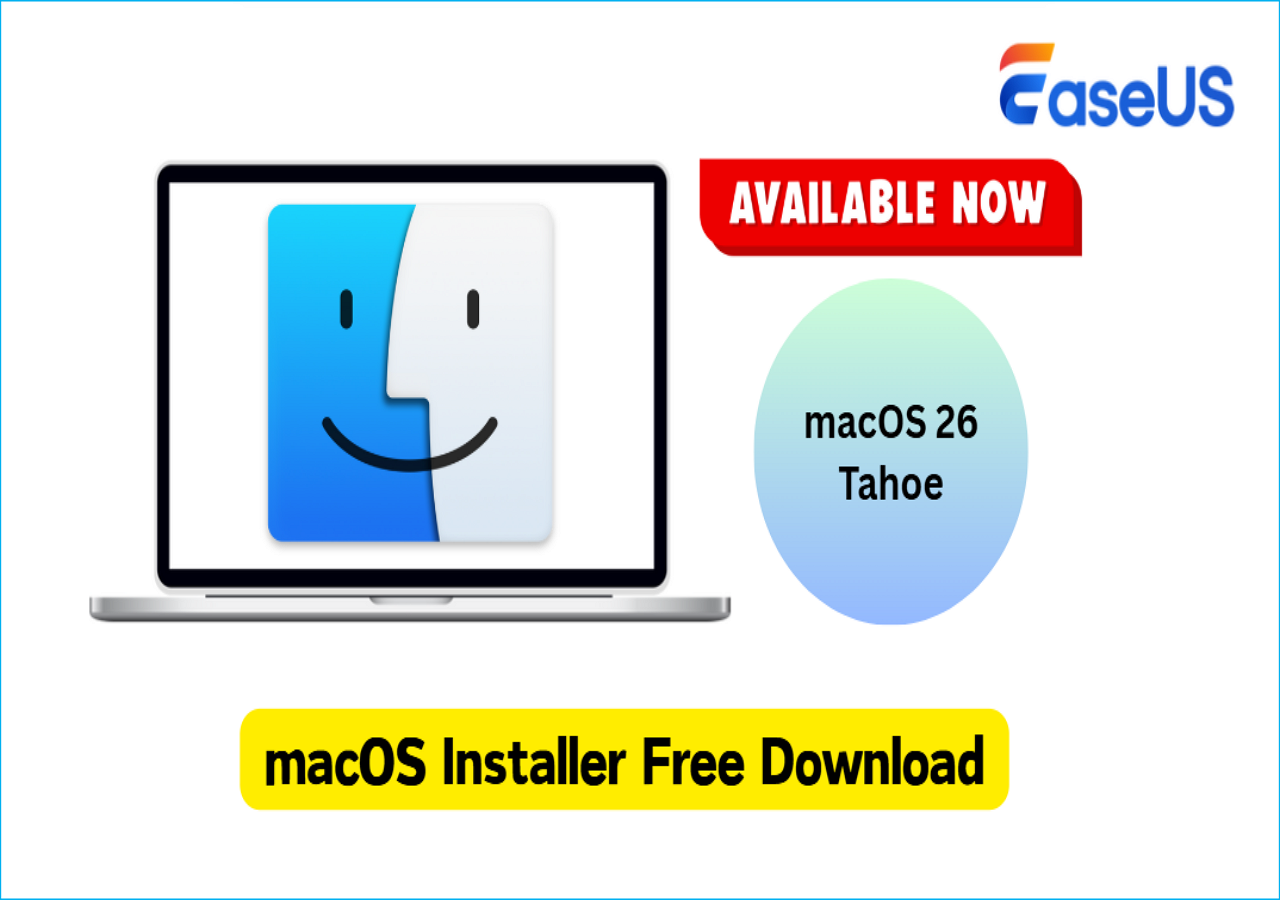
Zdarma stáhněte a nainstalujte nejnovější verzi macOS (Tahoe, Sequoia, Sonoma a další)
Pomocí aplikace EaseUS Partition Master pro Mac si můžete stáhnout a nainstalovat instalační programy macOS pro následující verze:
- macOS 26 Tahoe (2025)
- macOS 15 Sequoia (2024)
- macOS 14 Sonoma
- macOS 13 Ventura
- macOS 12 Monterey
- macOS 11 Big Sur
- macOS 10.15 Catalina
- macOS 10.14 Mojave
- macOS 10.13 High Sierra a starší verze
S EaseUS Partition Master pro Mac můžete snadno přeinstalovat macOS na havarovaném nebo vymazaném Macu, vytvořit bootovací USB pro čistou instalaci nebo si stáhnout plné instalační programy macOS a soubory DMG, včetně starších verzí, jako jsou Catalina, Mojave a High Sierra. Umožňuje také nainstalovat macOS na nový SSD nebo externí disk a dokonce pomáhá pokročilým uživatelům připravit soubory macOS pro nastavení Hackintosh.
Kroky ke stažení macOS pomocí EaseUS Partition Master pro Mac:
Poznámka: Tento postup automaticky vymaže váš USB disk do kompatibilního formátu. Vzhledem k tomu, že během procesu budou všechna data na USB disku vymazána, v případě potřeby si vytvořte zálohu.
Krok 1. Připojte k počítači Mac externí disk, například USB disk.
Krok 2. Spusťte EaseUS Partition Master pro Mac a přejděte do nástroje pro tvorbu instalačních programů pro macOS.
Krok 3. Vyberte požadovaný macOS a nástroj si jej automaticky stáhne od společnosti Apple. Můžete také použít lokální balíček pkg, pokud jej již ve svém zařízení máte.
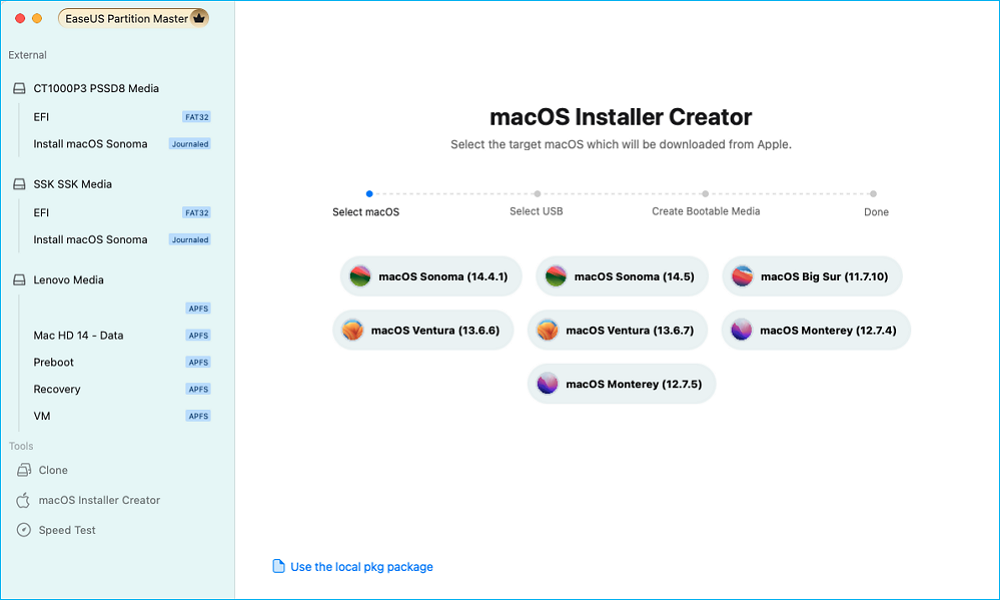
Krok 4. Poté vyberte cílovou jednotku USB pro vytvoření bootovacího média.
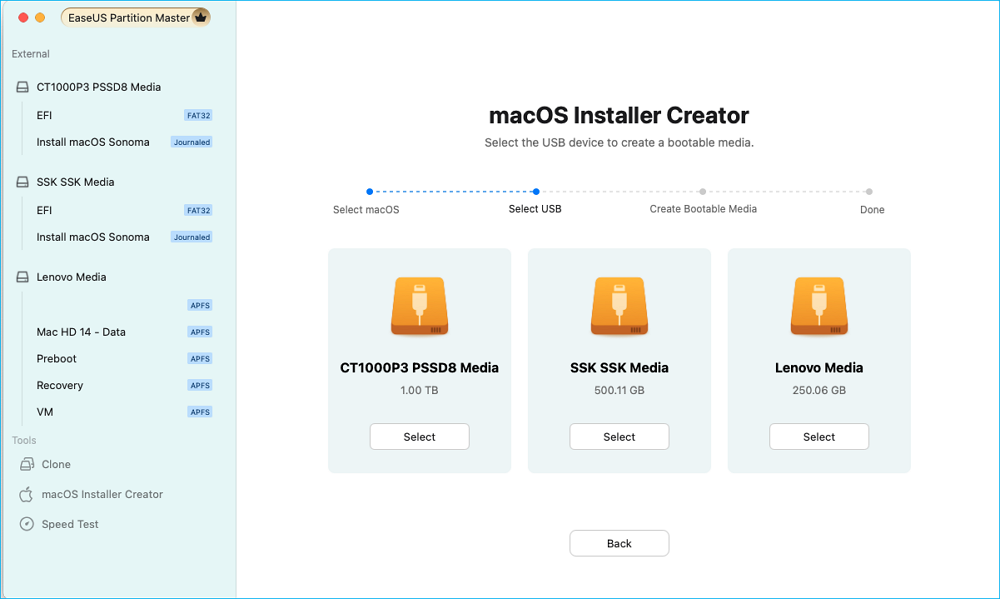
Krok 5. Nakonec proveďte operaci a trpělivě počkejte, až se instalační program macOS úspěšně vytvoří.
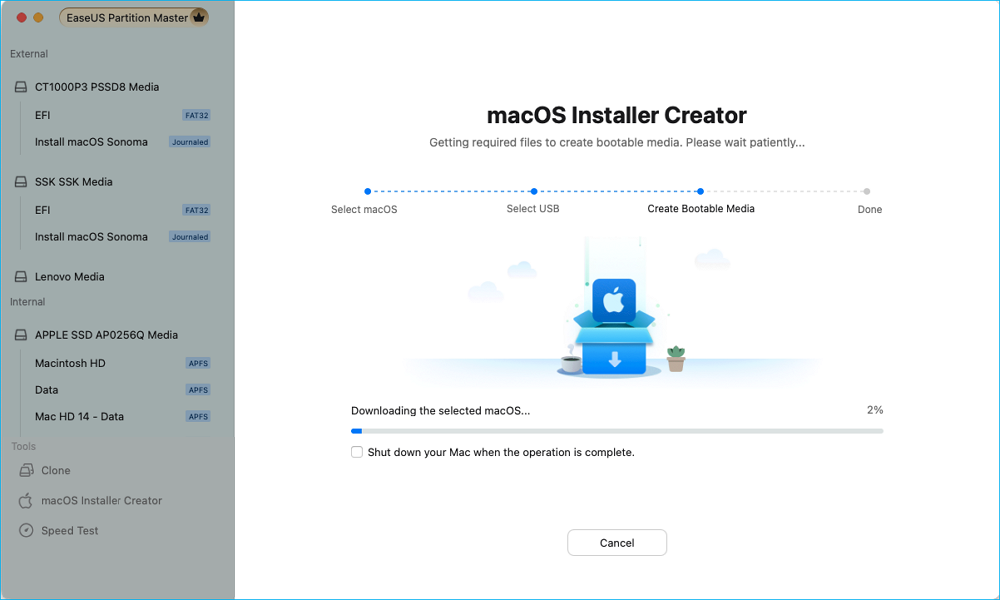
Krok 6. Jakmile je vytvoření bootovacího instalačního programu dokončeno, můžete restartovat Mac z USB disku a spustit novou instalaci macOS.
Pro počítače Apple Silicon Mac:
- Vypněte Mac a stiskněte a podržte tlačítko napájení, dokud se nezobrazí okno s možnostmi spuštění.
- Vyberte spouštěcí instalační disk a klikněte na tlačítko „Pokračovat“.
Pro počítače Mac s procesorem Intel:
- Restartujte Mac a ihned podržte klávesu „Option (Alt)“.
- Jakmile se zobrazí Správce spouštění, uvolněte klávesu.
- Vyberte bootovací instalační disk a stiskněte klávesu „Enter“.
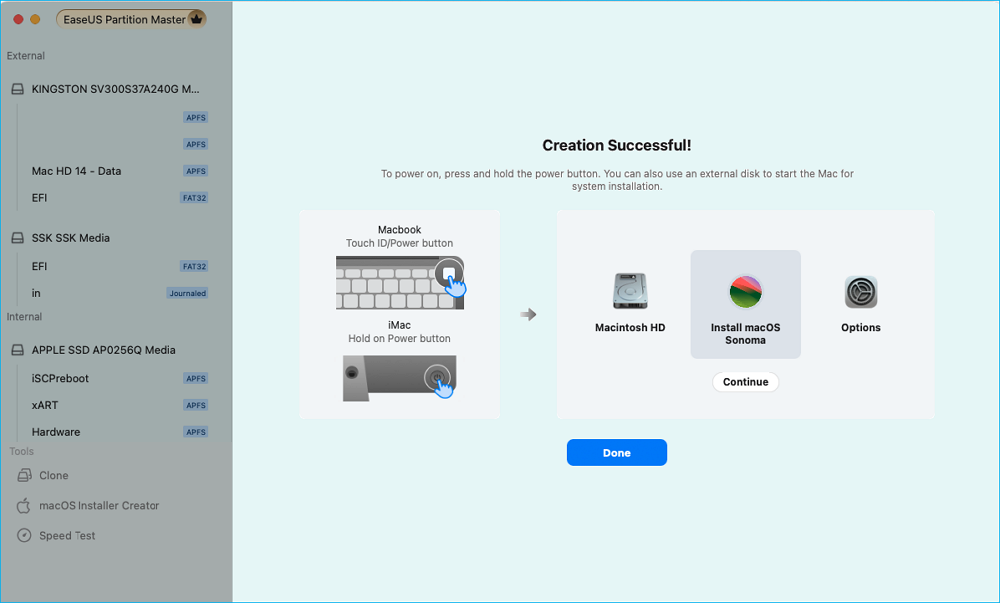
Tento software není jen nástroj pro práci s diskem; funguje také jako stahovací program pro instalační program macOS a tvůrce instalačních programů pro USB s těmito výhodami:
| Funkce | Popis |
|---|---|
| ✅Bezplatné stažení plných instalačních balíčků pro macOS | Podporuje formáty .pkg, .dmg, .app, ISO |
| ✅ Vytvořte bootovací USB disky s macOS | Pro čistou instalaci, obnovení systému nebo přeinstalaci macOS |
| ✅Podporuje downgrade a přeinstalaci macOS | Nainstalujte starší macOS bez blokování App Storu nebo firmwaru |
| ✅Funguje na počítačích Intel a Apple Silicon Mac | Plně kompatibilní s Macy s čipy M1/M2/M3/M4 |
| ✅Podpora offline instalace | Po vytvoření instalačního programu USB není potřeba internet |
| ✅Jednoduché rozhraní a podrobný průvodce | Vhodné pro začátečníky, nevyžaduje žádné příkazy terminálu |
Pokračujte ve čtení a seznamte se s manuálními způsoby, jak stáhnout a vytvořit instalační program pro macOS.
Jak stáhnout instalační program macOS – 2 manuální způsoby
Existuje několik způsobů, jak stáhnout instalační program pro macOS, ale ne každá metoda je vhodná pro každého uživatele. Zde se zaměříme na dva hlavní přístupy:
- Mac App Store (oficiální a snadná metoda)
- Terminálový příkaz (plný offline instalační program)
- Obě metody vyžadují, aby byl váš Mac kompatibilní s verzí macOS, kterou chcete stáhnout. Pokud váš Mac kompatibilní není, App Store může zobrazit zprávu „není kompatibilní“ nebo Terminál může indikovat, že verze nebyla nalezena.
- Před zahájením stahování se ujistěte, že máte dostatek volného místa na disku, protože instalační programy macOS mohou být poměrně velké.
Tyto dvě metody pokrývají většinu případů použití:
- Mac App Store je ideální pro uživatele, kteří chtějí nejnovější verzi macOS, mají funkční Mac a preferují jednoduchý, oficiální přístup. Je ideální pro běžné aktualizace, přeinstalaci stávajícího macOS nebo vytvoření bootovacího instalačního programu pro podporovanou verzi.
- Terminal Command je nejvhodnější pro pokročilé uživatele nebo pro ty, kteří potřebují starší verze, plné offline instalační programy, nebo si nemohou stáhnout aplikaci z App Storu kvůli regionálním omezením, instalačním programům typu stub nebo nekompatibilitě systému. Umožňuje vám přístup k plnému instalačnímu balíčku přímo ze serverů Apple.
Neváhejte sdílet tento příspěvek a pomoci tak dalším uživatelům stáhnout si nejnovější verzi macOS, například macOS 26 Tahoe.
Způsob 1. Stáhněte si z Mac App Storu
Funguje pro macOS Sequoia, Sonoma, Ventura, Monterey, Big Sur, Catalina, Mojave, High Sierra a Sierra.
Kroky:
- Otevřete App Store na Macu.
- Vyhledejte nejnovější verzi macOS, např. macOS Tahoe nebo macOS Ventura/Sonoma/Sequoia, případně verzi, kterou chcete.
- Kliknutím na tlačítko „Stáhnout“ spusťte stahování. (Pokud je již nainstalována jiná verze macOS, může se vám v Nastavení systému > Obecné > Aktualizace softwaru zobrazit možnost aktualizace.)
- Po stažení se instalační program zobrazí zde: Aplikace > Instalace macOS [verze].app
Instalační program bude uložen do složky Aplikace. Instalační program se spustí automaticky nebo jej můžete spustit později ze složky Aplikace. Pokud chcete pouze soubor a nechcete jej nainstalovat ihned, instalační program ukončete.
Metoda 2: Stáhněte si kompletní instalační program macOS přes Terminál (bez App Storu)
Tato metoda získá kompletní instalační balíček o velikosti 5–15 GB přímo ze serverů Apple. Upozorňujeme, že vyžaduje systém macOS High Sierra (10.13) nebo novější. Také se ujistěte, že zadáváte správné příkazy pro případ ztráty dat.
Zde je návod, jak stáhnout instalační program macOS pomocí Terminálu:
Otevřete Terminál (klikněte na Aplikace a vyberte Nástroje). Zadejte jeden z těchto příkazů:
- macOS 15 Sequoia
aktualizace softwaru --fetch-full-installer --full-installer-verze 15.0
- macOS 14 Sonoma
aktualizace softwaru --fetch-full-installer --full-installer-verze 14.7
- macOS 13 Ventura
aktualizace softwaru --fetch-full-installer --full-installer-verze 13.6.7
- macOS 12 Monterey
aktualizace softwaru --fetch-full-installer --full-installer-verze 12.7.6
- Nejnovější kompatibilní instalační program pro váš Mac:
aktualizace softwaru --fetch-full-installer
Po stažení se uloží do Aplikací jako .app.
Pokud se stahování nezdaří nebo se pozastaví, zkuste: sudo softwareupdate --reset-ignored
Pokud se chystáte aktualizovat na macOS 26 Tahoe, podívejte se na následující příspěvek z Redditu, který vám pomůže.
Moje zkušenost s macOS (aktualizace Tahoe / macOS 26) - Lituji aktualizace!
od uživatele u/Judgmental_ v systému MacOS
Závěr
Stažení instalačního programu pro macOS nemusí být složité. Ať už přeinstalujete macOS, vytváříte bootovací USB disk nebo přecházíte na starší verzi, můžete začít buď pomocí nástroje na jedno kliknutí, jako je EaseUS Partition Master pro Mac, nebo použít oficiální metody App Storu a Terminálu od společnosti Apple. Před spuštěním se ujistěte, že je váš Mac kompatibilní se stahovanou verzí a že máte dostatek úložného prostoru. Jakmile je instalační program uložen do složky Aplikace, jste připraveni k čisté instalaci, obnovení nebo upgradu online nebo kompletně offline.
Nejčastější dotazy k bezplatnému stažení instalačního programu pro macOS
1. Jaká je nejnovější verze macOS?
macOS Tahoe (verze 26) je dvacáté druhé a nejnovější hlavní vydání operačního systému macOS od společnosti Apple. Jako nástupce macOS Sequoia (verze 15) byl oficiálně oznámen na konferenci WWDC 2025 9. června 2025, kde Apple ve stejný den vydal i první vývojářskou beta verzi. Veřejná stabilní verze byla oficiálně spuštěna 15. září 2025.
2. Mohu si stáhnout starší verze macOS, jako je Catalina nebo Mojave?
Ano. Můžete si je stáhnout z Mac App Storu, pokud jsou stále k dispozici, nebo si stáhnout plné instalační soubory (.dmg / .app / .pkg) pomocí Terminálu či nástrojů třetích stran, pokud je Apple již neuvádí.
3. Proč má můj instalační program macOS pouze 20–50 MB?
Toto je instalační program typu stub, nikoli plná verze. Verze typu stub stahují další soubory během instalace. Chcete-li získat plnou verzi instalačního programu o velikosti 5–15 GB, použijte Terminál nebo nástroj jako EaseUS Partition Master pro Mac.
4. Mohu z Windows vytvořit bootovací USB disk s macOS?
Ano, ale je to složitější. Budete potřebovat soubor .dmg nebo .pkg pro macOS a nástroje jako BalenaEtcher, TransMac nebo Rufus. Použití Macu je stále nejjednodušší a nejspolehlivější způsob.
5. Kam se ukládají instalační soubory macOS po stažení?
Jsou uloženy v Aplikace > Instalace macOS [verze].app. Pokud nechcete instalaci provést okamžitě, stačí instalační program ukončit a soubor si ponechat.
Jak vám můžeme pomoci?
Related Articles
-
Systém Windows nemohl dokončit formát? Opraveno!🔥
![author icon]() Alexandr/2025/07/28
Alexandr/2025/07/28 -
![author icon]() Alexandr/2025/07/28
Alexandr/2025/07/28 -
Průvodce klonováním SSD na NVMe SSD (s obrázky🏞️)
/2025/07/28
-
EaseUS Partition Master 16.0 Key Generator + Key Crack 2024
![author icon]() Alexandr/2025/07/28
Alexandr/2025/07/28
EaseUS Partition Master

Spravujte oddíly a efektivně optimalizujte disky

